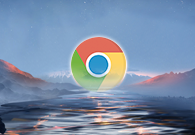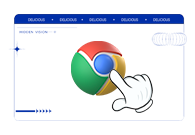在Chrome中启用对高刷新率显示器的支持,实际上更多地依赖于Chrome OS(如果Chrome是运行在Chrome OS设备上,如Chromebook)或操作系统的设置,而非Chrome浏览器本身的直接设置。Chrome浏览器本身并不直接控制显示器的刷新率,这是由操作系统和硬件共同决定的。不过,如果Chrome OS或相关设备支持高刷新率,并且您想启用这一功能,可以按照以下步骤操作(以Chrome OS为例):

首先,确保您的Chrome OS版本支持高刷新率。根据公开发布的信息,Chrome OS 101的开发者版本(Dev Channel)已经增加了对可变刷新率(VRR)的支持,这是一个重要的里程碑。
由于高刷新率支持可能仍然是一个实验性功能,您需要通过Chrome OS的“flags”页面来启用它。请按照以下步骤操作:
打开Chrome OS设备。
在地址栏中输入chrome://flags并回车。
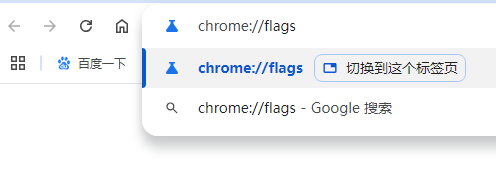
在搜索框中输入“variable refresh rate”或“VRR”。

找到相关的flag(如“Enable Variable Refresh Rate”),并将其设置为“Enabled”。
重启Chrome OS设备以使更改生效。
启用VRR后,您还需要确保您的显示器也支持高刷新率,并且已经在操作系统中正确设置。这通常可以在操作系统的显示设置中找到,但具体步骤可能因设备而异。
最后,您可以通过一些在线工具或游戏来验证高刷新率是否已正确启用。例如,您可以尝试滚动网页或运行一个帧率测试工具来观察是否有明显的流畅度提升。
注意事项
请注意,启用实验性功能可能会带来不稳定或意外的行为,因此请确保您了解可能的风险。
如果您的Chrome OS设备或显示器不支持高刷新率,那么即使启用了VRR,也无法获得高刷新率带来的好处。
谷歌可能会在未来的Chrome OS更新中进一步改进和优化高刷新率支持,因此请保持您的设备更新到最新版本。
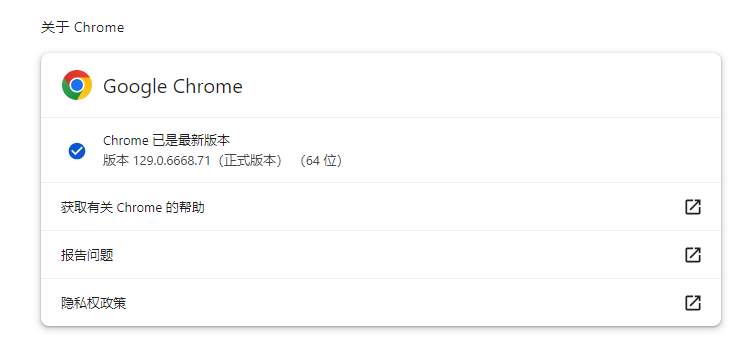
总的来说,在Chrome中启用对高刷新率显示器的支持主要依赖于Chrome OS的设置和设备的硬件支持。